HOME > iPhone > iPhoneの使い方 >
本ページ内には広告が含まれます
ここではSoftBank版iPhoneのMMS(@softbank.ne.jp)で迷惑メールを受信拒否・解除する方法を紹介しています。
![]() iPhoneのMMS(○○@softbank.ne.jp)で迷惑メールなど、特定のメールアドレスからのメール受信を拒否します。SoftBank版iPhoneから「My Soft Bank」にアクセスし、受信拒否リストにメールアドレスを入力することで、特定のメールアドレスやドメインからの受信を拒否することができます。
iPhoneのMMS(○○@softbank.ne.jp)で迷惑メールなど、特定のメールアドレスからのメール受信を拒否します。SoftBank版iPhoneから「My Soft Bank」にアクセスし、受信拒否リストにメールアドレスを入力することで、特定のメールアドレスやドメインからの受信を拒否することができます。
目次:
![]() SoftBank版iPhoneのMMSで迷惑メールを受信拒否する
SoftBank版iPhoneのMMSで迷惑メールを受信拒否する
![]() SoftBank版iPhoneのMMSでメールアドレスの受信拒否を解除する
SoftBank版iPhoneのMMSでメールアドレスの受信拒否を解除する
SoftBank版iPhoneのMMSで特定のメールアドレスからのメールを受信拒否します。
1. 「Safari」で「My SoftBank」にアクセスする
iPhoneのホーム画面から「Safari」をタップします。ブックマークに登録されている「My SoftBank」を選択します。
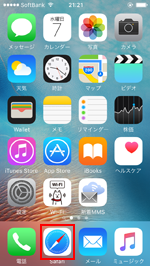
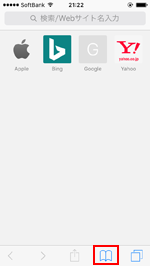
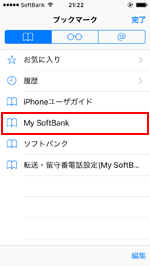
2. 「My SoftBank」にログインして「メール設定」画面を表示する
「My SoftBankにログイン」をタップして、ログイン画面を表示します。"携帯電話番号"と"パスワード"を入力して「My SoftBank」にログインします。
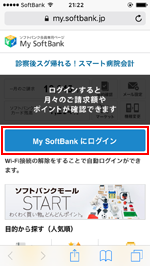
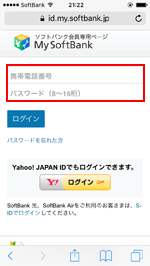
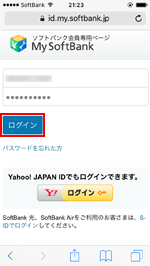
3. 「My SoftBank」でMMSのメール設定画面を表示する
「My SoftBank」で「メール設定」をタップします。「メール設定(SMS/MMS)」の「設定する」をタップし、SMS/MMSのメール設定画面を表示して、迷惑メールブロックの設定の「変更する」をタップします。
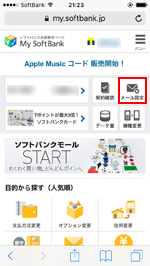
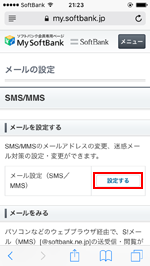
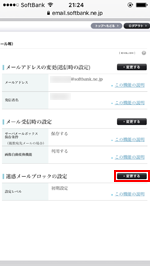
4. MMSの受信拒否リストでメールアドレスを入力する
「迷惑メールブロック設定」画面下部の「個別設定はこちら」をタップして、"受信許可・拒否設定"の「受信拒否リスト設定」を選択します。利用設定で「設定する」をタップして、"受信拒否リスト設定"に受信拒否したいメールアドレスやドメインを入力します。
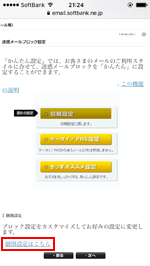

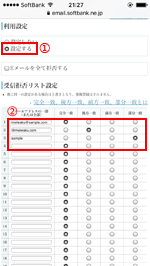
■ 後方一致
ドメイン(@以下)を入力し、後方一致を選択することで特定のドメインからのメールを拒否できます。
例: "@meiwaku.com"を「後方一致」で設定した場合
abc@meiwaku.com、sample@meiwaku.comなどのメールアドレスを拒否
■ 前方一致
メールアドレスの@より前の部分が同じアドレスのメールを拒否します。
例: "meiwaku"を「前方一致」で設定した場合
meiwaku@sample.com、meiwaku@abc.comなどのメールアドレスを拒否
■ 完全一致
特定の(1つの)メールアドレスからのメールを拒否します。
例: "meiwaku@sample.com"を「完全一致」で設定した場合
meiwaku@sample.comのメールアドレスからのメールのみを拒否
■ 部分一致
入力した"sample"が部分的に含まれるメールアドレスからの受信を拒否します。
例: "sample"を「部分一致」で設定した場合
meiwaku@sample.com、sample-abc@meiwaku.comからのメールアドレスを拒否
5. MMSの受信拒否リストを設定する
受信拒否リストへのメールアドレスの入力が完了したら、下部の「設定する」をタップします。受信拒否リストが設定され、入力したメールアドレス、ドメイン等からのメールが受信拒否されます。
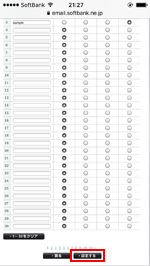
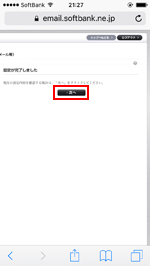
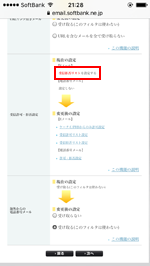
SoftBank版iPhoneのMMSで特定のメールアドレスからの受信拒否を解除します。受信拒否リストからメールアドレスを削除して、受信拒否を解除できます。
![]() 特定のメールアドレスやドメインからの受信拒否を解除する
特定のメールアドレスやドメインからの受信拒否を解除する
受信拒否リストから受信拒否を解除したいメールアドレスやドメインを削除して、画面下部の「設定する」をタップすることで、削除したメールアドレスからの受信拒否を解除できます。
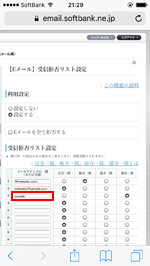
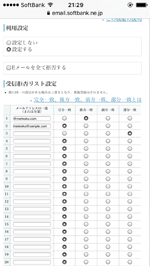
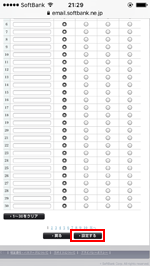
![]() リストをクリアして複数のメールアドレスからの受信拒否を解除する
リストをクリアして複数のメールアドレスからの受信拒否を解除する
受信拒否リスト下部にある「○~○をクリア」をタップすることで、リストをまとめて削除することができます。さらに「設定する」をタップすることで、削除したメールアドレスからの受信拒否を解除することができます。
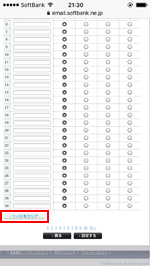
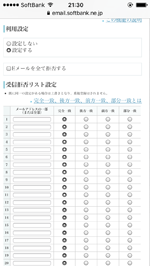
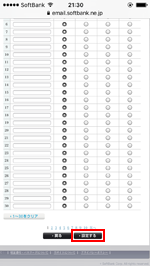
![]() リストを残したまますべてのメールアドレスからの受信拒否を解除する
リストを残したまますべてのメールアドレスからの受信拒否を解除する
利用設定で「設定しない」を選択して「設定する」をタップすることで、受信拒否リストにメールアドレスなどを残したまま、すべてのメールアドレスからの受信拒否を解除することができます。
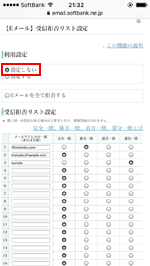
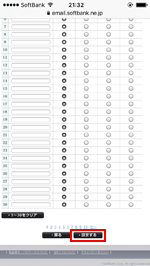
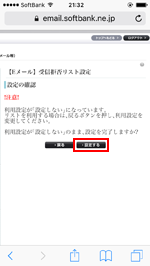
![]() 関連情報
関連情報
【Amazon】人気のiPhoneランキング
更新日時:2024/4/2 18:00
【Kindle 春のマンガフェス】集英社のマンガ2万冊以上が50%ポイント還元
更新日時:2024/4/2 18:00